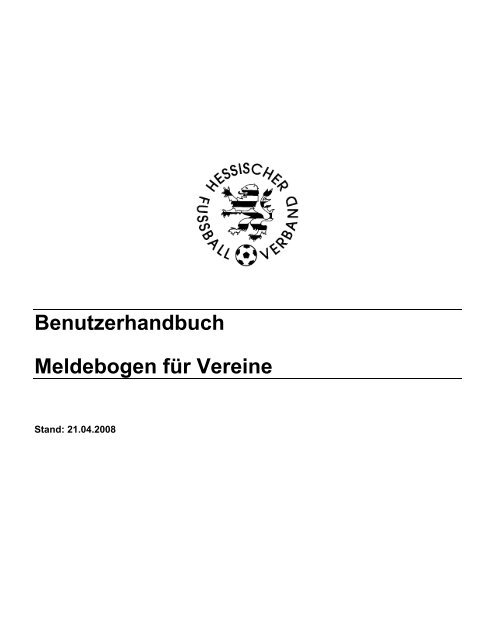Anleitung Ausfüllen Meldebogen - Kreis Hochtaunus - Hessischer ...
Anleitung Ausfüllen Meldebogen - Kreis Hochtaunus - Hessischer ...
Anleitung Ausfüllen Meldebogen - Kreis Hochtaunus - Hessischer ...
Erfolgreiche ePaper selbst erstellen
Machen Sie aus Ihren PDF Publikationen ein blätterbares Flipbook mit unserer einzigartigen Google optimierten e-Paper Software.
Benutzerhandbuch<br />
<strong>Meldebogen</strong> für Vereine<br />
Stand: 21.04.2008
Inhaltsverzeichnis<br />
1. Einleitung ......................................................................................................................................1<br />
1.1 PC-Systemvoraussetzungen ..............................................................................................1<br />
1.1.1 Hardware- und Netzanbindung .........................................................................................1<br />
1.1.2 Software............................................................................................................................1<br />
1.2 Notation im Handbuch .............................................................................................................1<br />
1.3 Einwahl....................................................................................................................................1<br />
1.4 Auswahl der Funktionen ..........................................................................................................2<br />
1.5. Aufteilung <strong>Meldebogen</strong>...........................................................................................................2<br />
2. Erfassen und Ändern der Stammdaten.........................................................................................3<br />
2.1. Erfassung Postanschrift, Vereinsheim und Bankverbindung ..................................................3<br />
2.2. Erfassung Vereinsfunktionen / Vereinsfunktionäre.................................................................5<br />
2.2.1. Suche der Person im vorhandenen Adressbestand.........................................................5<br />
2.2.2. neue Person anlegen.......................................................................................................6<br />
2.2.3. Bearbeiten einer bereits vorhandenen Adresse...............................................................7<br />
2.2.4. Zuweisen einer anderen Person zu einem Amt ...............................................................8<br />
2.2.5 Löschen von Vereinsfunktionen........................................................................................8<br />
2.3. Erfassung der Spielstätten .....................................................................................................9<br />
2.4. Ausdruck der erfassten Stammdaten ...................................................................................11<br />
3. Mannschaftsmeldung..................................................................................................................14<br />
3.1. Mannschaften anmelden ......................................................................................................14<br />
3.1.1. Mannschaften aus der Vorsaison in die neue Saison übernehmen ...............................15<br />
3.1.2. neue Mannschaften anmelden.......................................................................................15<br />
3.2. Partner Spielgemeinschaft eingeben....................................................................................15<br />
3.2. Terminwünsche eingeben ....................................................................................................16<br />
3.3. Spielstätten eingeben ...........................................................................................................16<br />
3.4. Mannschaftssteckbrief (Mannschaftsstärke) ........................................................................17<br />
3.5. Spielkleidung ........................................................................................................................17<br />
3.6. Trainer und Mannschaftsbetreuer eingeben.........................................................................17<br />
3.7. Mannschaftsmeldung abgeben.............................................................................................18<br />
3.8. Druck der Mannschaftsmeldung...........................................................................................19<br />
4. Vereinsanschriften anzeigen.......................................................................................................20<br />
5. Verzeichnis der Mannschaftsverantwortlichen abrufen...............................................................22
<strong>Hessischer</strong> Fußball-Verband e.V.<br />
1. Einleitung<br />
Mit der neuen Applikation „Vereinsmeldebogen“ besteht ab der Saison 2007/2008 die Möglichkeit, die Daten für<br />
den Vereinsmeldebogen elektronisch zu erfassen, zu verwalten und diese elektronisch zu versenden.<br />
1.1 PC-Systemvoraussetzungen<br />
1.1.1 Hardware- und Netzanbindung<br />
Für die Nutzung der Applikation „Vereinsmeldebogen“ muss ein PC unter MS Windows ab WINDOWS NT/2000<br />
mit Internet-Zugang zur Verfügung stehen. Der Internet-Zugang kann über eine hausinterne LAN-, eine DSL-<br />
oder eine ISDN-Verbindung oder über ein analoges Modem (ab 55 KBit/s) hergestellt werden. Der Provider ist<br />
beliebig wählbar. Der PC muss auf einen DIN A4-Seitendrucker ausdrucken können.<br />
1.1.2 Software<br />
Für die Nutzung der Applikation „Vereinsmeldebogen“ werden 2 Komponenten benötigt.<br />
• Internet- Browser. Der korrekte Ablauf ist getestet und freigegeben für Microsoft Internet Explorer ab V6.0.<br />
• den Acrobat Reader ab Version 5.0, zur Erstellung von PDF – Dokumenten (im Internet unter www.adobe.de).<br />
• Microsoft EXCEL für die Erstellung von Exportdateien im EXCEL-Format<br />
Sonst ist keine lokale Installation von Software notwendig.<br />
1.2 Notation im Handbuch<br />
Wichtige Informationen sind in dem Handbuch in fetter oder vergrößerter Schrift dargestellt. Die anzuklicken-<br />
den Schaltflächen sind in blauer Schrift dargestellt.<br />
1.3 Einwahl<br />
Um den <strong>Meldebogen</strong> erfassen zu können, geben Sie im Internet-Explorer die Adresse<br />
http://www.dfbnet.org/vmb<br />
ein. Es erscheint die Maske zur Eingabe des Benutzernamens und des Kennwortes. Diese wurden an die Post-<br />
anschrift des Vereins gesendet<br />
<strong>Anleitung</strong> Vereinsmeldebogen Seite 1
<strong>Hessischer</strong> Fußball-Verband e.V.<br />
1.4 Auswahl der Funktionen<br />
Nach dem Klick auf die Schaltfläche Login erscheint auf der linken Seite ein Menü, in dem sie bitte auf den Punkt<br />
<strong>Meldebogen</strong> und danach auf den Punkt Vereinsdaten klicken, damit Sie die Daten für den <strong>Meldebogen</strong> erfassen<br />
können. Weitere Funktionen können durch Anklicken der entsprechenden Schaltflächen möglich.<br />
1.5. Aufteilung <strong>Meldebogen</strong><br />
Der <strong>Meldebogen</strong> ist in die Erfassung der Stammdaten des Vereines und die Meldung der Mannschaften für die<br />
kommende Saison unterteilt. Durch einen Klick auf Vereinsstammdaten gelangen Sie in die Maske zur Erfassung<br />
der für den Verband relevanten Adressen. In die Meldung der Mannschaften gelangt man, indem man in dem<br />
Bereich Mannschaftsmeldebogen auf die einzelnen Arten klickt.<br />
Im Bereich der Mannschaftsmeldebögen können Sie feststellen, in welchem Status sich die Meldung Ihrer Mann-<br />
schaften befindet. Bis zum Ende des Meldezeitraums der jeweiligen Altersklasse muss dieser auf abgegeben<br />
stehen, falls Ihr Verein Mannschaften melden will.<br />
<strong>Anleitung</strong> Vereinsmeldebogen Seite 2
<strong>Hessischer</strong> Fußball-Verband e.V.<br />
2. Erfassen und Ändern der Stammdaten<br />
Nach dem Klick auf Vereinsstammdaten erscheint eine Maske mit den Karteireitern Allgemein, Vereinsfunktionen<br />
und Spielstätten und der Inhalt des Reiters Allgemein wird angezeigt.<br />
Achtung:<br />
Jeder Verein ist zur Meldung der Postanschrift, der Anschrift des ersten Vorsitzenden und des Ehrenamts-<br />
beauftragten verpflichtet.<br />
Hat Ihr Verein Mannschaften im Spielbetrieb, müssen auch der Leiter der Fußballabteilung, sein Stellver-<br />
treter und ein SR-Beauftragter angegeben werden.<br />
Ist eine Jugendabteilung (auch als Partnerverein in einer Spielgemeinschaft) vorhanden, wird die Eingabe<br />
des Jugendleiters und seines Stellvertreters erforderlich.<br />
Sind Mannschaften im Frauen- oder Mädchenspielbetrieb gemeldet, so sind für diese die Ansprechpartner<br />
ebenfalls anzugeben.<br />
2.1. Erfassung Postanschrift, Vereinsheim und Bankverbindung<br />
In dem Reiter Allgemein sind die Postanschrift, die Anschrift des Vereinsheimes und für die Vereine, die dem<br />
HFV keine Einzugsermächtigung gegeben haben, die Bankverbindung des Vereins einzugeben. Die Adresse der<br />
Postanschrift und des Vereinsheimes können in der Maske auch nach Abgabe der Meldung geändert werden.<br />
Dabei ist zu beachten, dass die gelb unterlegten Felder grundsätzlich gefüllt werden müssen.<br />
Sollten sich während der Saison Änderungen in den Anschriften der Vereinsfunktionäre<br />
ergeben, möchten wir Sie bitten, diese über den <strong>Meldebogen</strong> zu aktualisieren.<br />
Das Senden in Papierform an die Geschäftsstelle ist nicht erforderlich.<br />
<strong>Anleitung</strong> Vereinsmeldebogen Seite 3
<strong>Hessischer</strong> Fußball-Verband e.V.<br />
Achtung:<br />
Die Daten bleiben beim Wechsel zwischen den einzelnen Karteireitern zwar erhalten. Um unnötige<br />
Doppeleingaben zu vermeiden, empfiehlt es sich, vor dem Wechsel die Daten zu speichern.<br />
<strong>Anleitung</strong> Vereinsmeldebogen Seite 4
<strong>Hessischer</strong> Fußball-Verband e.V.<br />
2.2. Erfassung Vereinsfunktionen / Vereinsfunktionäre<br />
Um die Anschriften der Vereinsfunktionäre zu erfassen, klicken Sie zunächst auf den Karteireiter Vereinsfunk-<br />
tionen und danach auf den Pfeil hinter Auswahl. Anschließend wählen sie die Funktion, für die Sie die Adresse<br />
erfassen wollen, und klicken auf die Schaltfläche hinzufügen.<br />
Es wird der Dialog für die Erfassung der Personendaten geöffnet.<br />
2.2.1. Suche der Person im vorhandenen Adressbestand<br />
Da der <strong>Meldebogen</strong> auf den kompletten Datenbestand des DFBnet zugreift und die Erfassung von Personen-<br />
duplikaten vermieden werden soll, wird zunächst nach der entsprechenden Person gesucht. Hierzu geben Sie<br />
bitte den Namen, den Vornamen und das Geburtsdatum der Person ein und klicken anschließend auf suche.<br />
Das Suchergebnis wird in einer Liste ausgegeben.<br />
<strong>Anleitung</strong> Vereinsmeldebogen Seite 5
<strong>Hessischer</strong> Fußball-Verband e.V.<br />
Wird die gewünschte Person angezeigt, kann sie zur weiteren Bearbeitung über das Icon „Person zuweisen“<br />
ausgewählt werden. Geöffnet wird das Dialogfenster „Amtszeit“, in dem das entsprechende Datum eingegeben<br />
werden muss. Mit Auswahl des Buttons speichern öffnet sich der Karteireiter „Vereinsfunktionen“, in dem die<br />
entsprechende Person angezeigt wird.<br />
Klicken sie in der Maske „Vereinsdaten“ nochmals auf die Schaltfläche speichern, damit die<br />
Zuordnung der Person zum Amt gespeichert wird.<br />
2.2.2. neue Person anlegen<br />
Wurde bei der Personensuche die gewünschte Person nicht gefunden, kann mit Auswahl des Buttons „neue<br />
Person“ die Person neu angelegt werden. Hierzu müssen die gelb unterlegten Pflichtfelder ausgefüllt werden.<br />
<strong>Anleitung</strong> Vereinsmeldebogen Seite 6
<strong>Hessischer</strong> Fußball-Verband e.V.<br />
Nach Anklicken des Buttons speichern wird eine Dublettensuche im Datenbestand des DFB (Trainer, Spieler,<br />
Schiedsrichter, Verbands- und Vereinsfunktionäre) gestartet. Sollte eine Person mit gleichem Namen und Ge-<br />
burtsdatum gefunden werden, wird sie angezeigt.<br />
Weisen Sie diese Person durch Anklicken des Icons dem Amt zu und geben in dem Fenster die Amtszeit<br />
ein und klicken auf speichern in der Maske Amtszeit und in der Maske Vereinsdaten (siehe 2.2.1).<br />
2.2.3. Bearbeiten einer bereits vorhandenen Adresse<br />
Sollte eine Adresse nicht komplett gefüllt sein (siehe Beispiel unter 2.2.2) oder sich die Adresse einer Person<br />
ändern, klicken Sie auf den Button Person bearbeiten.<br />
<strong>Anleitung</strong> Vereinsmeldebogen Seite 7
<strong>Hessischer</strong> Fußball-Verband e.V.<br />
Angaben zur Person (Name, Vorname und Geburtsdatum) sind nicht änderbar und gelb unterlegte Felder<br />
müssen gefüllt werden.<br />
2.2.4. Zuweisen einer anderen Person zu einem Amt<br />
Soll einer anderen Person die Funktion zugeordnet werden, kann dies mit der Auswahl des Buttons „Andere<br />
Person“ vorgenommen werden. Es werden die gleichen Schritte wie unter 2.2.1 durchlaufen.<br />
Vergessen Sie bitte nicht die Schaltfläche speichern in der Maske Vereinsdaten zu drücken.<br />
2.2.5 Löschen von Vereinsfunktionen<br />
Die Zuordnung einer Vereinsfunktion zu einer Person kann aufgehoben werden. Mit Auswahl des Buttons<br />
„entfernen“ wird der Eintrag gelöscht. Es erscheint ein Fenster zur Eingabe des Endes der Amtszeit, die mit<br />
der Schaltfläche speichern beendet wird.<br />
Vergessen Sie bitte nicht die Schaltfläche speichern in der Maske Vereinsdaten zu drücken.<br />
<strong>Anleitung</strong> Vereinsmeldebogen Seite 8
<strong>Hessischer</strong> Fußball-Verband e.V.<br />
2.3. Erfassung der Spielstätten<br />
Damit Sie Ihren Mannschaften die korrekten Spielstätten zuweisen können, müssen diese Ihrem Verein zugeord-<br />
net sein. Beim Öffnen der Maske sehen Sie alle Sportplätze, die dem Verein bereits zugeordnet sind. Die Verar-<br />
beitungsschritte zur Zuordnung neuer Plätze sind analog zu der Erfassung der Vereinsfunktionen. Klicken Sie<br />
bitte auf Spielstätten hinzufügen.<br />
In der Maske müssen die Kriterien zur Suche des Sportplatzes eingegeben werden. Hier empfiehlt es sich, die<br />
Postleitzahl, die ersten Stellen der Postleitzahl oder den Ort einzugeben. Dann auf Suche klicken.<br />
Das Suchergebnis wird in einer Liste ausgegeben und der Platz kann durch Anklicken des Icons übernommen<br />
werden.<br />
Danach können weitere Sportplätze durch Anklicken von Spielstätte hinzufügen erfasst werden. Wollen Sie einen<br />
Sportplatz löschen, klicken Sie in das Kästchen vor dem Namen und anschließend auf Spielstätte löschen.<br />
<strong>Anleitung</strong> Vereinsmeldebogen Seite 9
<strong>Hessischer</strong> Fußball-Verband e.V.<br />
Achtung:<br />
Sollten Sie einen Platz nicht finden, die Adresse oder der Typ eines Platzes fehlerhaft sein oder eine<br />
Adresse keine Straße oder keinen Ort enthalten, senden Sie bitte eine Email mit den korrekten Daten an:<br />
DFBNET@HFV-ONLINE.de damit der Fehler korrigiert werden kann.<br />
<strong>Anleitung</strong> Vereinsmeldebogen Seite 10
<strong>Hessischer</strong> Fußball-Verband e.V.<br />
2.4. Ausdruck der erfassten Stammdaten<br />
Der Inhalt des <strong>Meldebogen</strong>s kann über den Button „drucken“ im PDF-Format ausgegeben werden. Der Ausdruck<br />
beinhaltet die angezeigten und ggf. geänderten Daten, auch wenn diese noch nicht gespeichert wurden.<br />
<strong>Anleitung</strong> Vereinsmeldebogen Seite 11
<strong>Hessischer</strong> Fußball-Verband e.V.<br />
<strong>Anleitung</strong> Vereinsmeldebogen Seite 12
<strong>Hessischer</strong> Fußball-Verband e.V.<br />
<strong>Anleitung</strong> Vereinsmeldebogen Seite 13
<strong>Hessischer</strong> Fußball-Verband e.V.<br />
3. Mannschaftsmeldung<br />
Bezüglich der Abgabe der gemeldeten Mannschaften sind folgende Punkte zu beachten:<br />
• Mannschaften können nur innerhalb des angegebenen Zeitraums gemeldet werden. Nachmeldungen<br />
können nur über den Fußballwart oder den Jugendwart vorgenommen werden<br />
• Bei Spielgemeinschaften ist die Abgabe der Meldung der Mannschaften nur durch den federführenden<br />
Verein der Spielgemeinschaft durchzuführen (Punkt 8 SG -Vertrag.)<br />
• Wird im Juniorenbereich im <strong>Kreis</strong> innerhalb einer Altersklasse mit 11er, 9er und 7er Mannschaften<br />
gespielt, sind erst alle Mannschaften im 11er, dann im 9er und dann im 7er Feld zu melden<br />
• Werden mehrere Mannschaften in einer Altersklasse gemeldet, dann ist die Mannschaft in der höchsten<br />
Spielklasse als 1.Mannschaft und die weiteren absteigend nach Klasse zu melden<br />
• Der Mannschaftsname sollte für alle Mannschaften gleich geschrieben werden. Für die 2., 3.<br />
Mannschaft tragen Sie nach dem Namen römische Ziffern ein (z.B. ET-SF Windecken II)<br />
• Geben Sie bei den Mannschaftsnamen keine Jahreszahlen und keine Bezeichnungen wie A1, C2, etc.<br />
ein<br />
• Bei der Mannschaftsart Herren sind die Reservemannschaften außer Konkurrenz entweder der<br />
1.<strong>Kreis</strong>klasse (Reserve <strong>Kreis</strong>liga A) oder der 2.<strong>Kreis</strong>klasse (Reserve <strong>Kreis</strong>liga B) zuzuordnen<br />
• AH-Mannschaften, die in einer Runde spielen, sind unter der Mannschaftsart „AH“ unter Angabe der<br />
Spielklasse zu melden, da der Verband diese Mannschaftszahlen separat an den DFB melden muss.<br />
• Es müssen auch AH-Mannschaften gemeldet werden, die nur Freundschaftsspiele austragen. Diese<br />
werden in der Mannschaftsart „AH Ü40“ ohne Angabe der Spielklasse gemeldet<br />
• Spielt Ihr Verein zum Zeitpunkt der Abgabe des <strong>Meldebogen</strong>s noch in der Relegation, geben Sie bitte<br />
die Spielklasse an, in der Sie momentan spielen<br />
3.1. Mannschaften anmelden<br />
Die Meldung der Mannschaften ist nur in den unter dem Punkt Mannschaftsmeldebögen genannten Zeiträumen<br />
möglich. Zur Meldung der Mannschaften klicken Sie bitte auf eine der unterstrichenen Arten (Herren, Frauen,<br />
Junioren, Juniorinnen oder Freizeit). Im oberen Bereich werden die für die neue Saison bereits gemeldeten<br />
Mannschaften angezeigt. Im unteren Bereich sind die Mannschaften der aktuellen Saison aufgeführt.<br />
<strong>Anleitung</strong> Vereinsmeldebogen Seite 14
<strong>Hessischer</strong> Fußball-Verband e.V.<br />
3.1.1. Mannschaften aus der Vorsaison in die neue Saison übernehmen<br />
Möchten Sie die Mannschaftsmeldung aus der vorherigen Saison in die neue Saison übernehmen, klicken Sie<br />
im unteren Bereich auf das Symbol Mannschaft übernehmen.<br />
Dadurch werden alle Daten der Saison 07/08 mit Ausnahme der Terminwünsche in die Saison 08/09 über-<br />
nommen. Bei der Jugend ist darauf zu achten, dass die Mannschaften, die auf <strong>Kreis</strong>ebene spielen, nur<br />
in der <strong>Kreis</strong>liga A (entspricht der <strong>Kreis</strong>liga) und der 1.<strong>Kreis</strong>klasse angemeldet werden.<br />
3.1.2. neue Mannschaften anmelden<br />
Durch Anklicken des Buttons „neue Meldung“ erscheint das Fenster zur Eingabe der Mannschaft. Hier werden<br />
auch die an einer Spielgemeinschaft beteiligten Vereine, eventuell abweichende Spielorte zwischen Vor- und<br />
Rückrunde sowie der Trainer und der Betreuer der Mannschaft erfasst.<br />
3.2. Partner Spielgemeinschaft eingeben<br />
Sollte eine Mannschaft in einer Spielgemeinschaft an der Punkrunde teilnehmen, sind die Partner in der SG von<br />
dem federführenden Verein (siehe Punkt 8 des SG-Vertrages) bei den jeweiligen Mannschaften aufzuführen.<br />
Hierzu klickt man auf Spielgemeinschaft hinzufügen.<br />
<strong>Anleitung</strong> Vereinsmeldebogen Seite 15
<strong>Hessischer</strong> Fußball-Verband e.V.<br />
Es erscheint eine Maske zur Eingabe des Bezirkes oder <strong>Kreis</strong>es, um den Verein zu suchen. Das Ergebnis wird<br />
in einer Liste ausgegeben und der Verein kann durch Anklicken des Icons übernommen werden.<br />
Achtung: Es können nur Vereine des Hessischen Fußball-Verbandes ausgewählt werden-<br />
Damit die Vereine gespeichert werden können, tragen Sie bitte in dem Feld „Anzahl Spieler“ bitte eine 1 ein.<br />
3.2. Terminwünsche eingeben<br />
Damit ihre Terminwünsche bereits bei der Erstellung des Spielplanes berücksichtigt werden, geben Sie hier den<br />
Wochentag und die Uhrzeit an, an dem Sie ihre Heimspiele austragen möchten. In dem Feld Wünsche können<br />
Sie besondere Terminwünsche vermerken. Durch Drücken der Return-Taste kommen Sie hierbei in die nächste<br />
Zeile.<br />
3.3. Spielstätten eingeben<br />
Mit dem <strong>Meldebogen</strong> wird pro Mannschaft auch der Spielort eingegeben. Dieser kann für die Vor- und die Rück-<br />
runde aus den vom Verein gemeldeten Sportplätzen definiert werden. Sollte eine Spielstätte nicht aufgeführt<br />
sein, muss sie wie unter 2.3. beschrieben zunächst dem Verein zugeordnet werden.<br />
Weicht der Spielort der Rückrunde von dem der Vorrunde ab, wird das Feld „andere Spielst. Rück:“ angeklickt<br />
und die Spielstätte für die Rückrunde kann ausgewählt werden.<br />
<strong>Anleitung</strong> Vereinsmeldebogen Seite 16
<strong>Hessischer</strong> Fußball-Verband e.V.<br />
3.4. Mannschaftssteckbrief (Mannschaftsstärke)<br />
Geben Sie hier bitte die Mannschaftsstärke an und ob die Mannschaft an der Hallenrunde und am <strong>Kreis</strong>pokal<br />
teilnehmen soll.<br />
Achtung: Als Mannschaftsstärke sind 11 Spieler vorbelegt. Dies muss bei den E- F- und G-Junioren<br />
geändert werden.<br />
3.5. Spielkleidung<br />
Auch die Spielkleidung kann nun im <strong>Meldebogen</strong> angegeben werden. Hierzu wählen Sie zunächst die Variante<br />
aus und klicken anschließend auf hinzufügen.<br />
Danach öffnet sich die Maske zur Eingabe der Farben und des Musters (längsgestreift, quergestreift, uni, Arme<br />
schwarz. Etc.).<br />
3.6. Trainer und Mannschaftsbetreuer eingeben<br />
Die Erfassung der Trainer und Mannschaftsbetreuer ist analog zur Erfassung der Vereinsfunktionäre (siehe 2.2).<br />
Deshalb ist hier nur die Maske zur Auswahl des Typs des Mannschaftsverantwortlichen abgebildet.<br />
Achtung:<br />
Bei Jugendmannschaften muss entweder die Anschrift des 1.Betreuers oder des Trainers eingegeben<br />
werden. Steht diese bei der Meldung der Mannschaft noch nicht fest, kann sie auch später ergänzt<br />
werden.<br />
<strong>Anleitung</strong> Vereinsmeldebogen Seite 17
<strong>Hessischer</strong> Fußball-Verband e.V.<br />
Nach Anklicken der Mannschaftsart erscheinen die gemeldeten Mannschaften am Bildschirm. Klicken Sie auf<br />
das Symbol Mannschaft bearbeiten damit Ihnen die Details der gemeldeten Mannschaft angezeigt werden.<br />
Wie zuvor beschrieben können Sie nun die Daten des Betreuers oder Trainers sowie der Spielkleidung ergänzen<br />
oder ändern.<br />
3.7. Mannschaftsmeldung abgeben<br />
Nachdem Sie bei der Abgabe der Meldung auf die Schaltfläche speichern geklickt haben, werden Ihnen alle<br />
gemeldeten Mannschaften Ihres Vereines angezeigt. Möchten Sie die Meldung bearbeiten, klicken Sie auf das<br />
Symbol hinter der Saison.<br />
Der <strong>Meldebogen</strong> wird durch einen Klick auf den Butten abgeben an die Geschäftsstelle des HFV übermittelt. Die<br />
Übermittlung kann bis zum Ende des Meldezeitraums mehrmals erfolgen. Es wird nur die jeweils letzte Meldung<br />
gespeichert. Wenn Sie eine Bestätigungsmail über die Abgabe wünschen, klicken sie in der oben abgebildeten<br />
<strong>Anleitung</strong> Vereinsmeldebogen Seite 18
<strong>Hessischer</strong> Fußball-Verband e.V.<br />
Maske das Bestätigungsfeld an und geben Sie eine gültige E-Mail-Adresse ein. Die Abgabe der Meldung wird mit<br />
nachstehendem Fenster am Bildschirm bestätigt. Klicken Sie danach auf PDF-Ausdruck.<br />
3.8. Druck der Mannschaftsmeldung<br />
Der Inhalt des <strong>Meldebogen</strong>s kann über den Button „drucken“ im PDF-Format ausgegeben werden. Pro<br />
Mannschaft wird eine Seite mit nachfolgendem Layout ausgegeben.<br />
<strong>Anleitung</strong> Vereinsmeldebogen Seite 19
<strong>Hessischer</strong> Fußball-Verband e.V.<br />
4. Vereinsanschriften anzeigen<br />
In dem Dialogfenster „Vereinsanschriften“ kann innerhalb des Hessischen Fußball-Verbandes nach einem Verein<br />
gesucht werden. Dazu ist in der Maske Vereinsanschriften die Eingabe der Vereinsnummer, des gewünschten<br />
Spielgebietes oder ein Teil des Vereinsnamens notwendig.<br />
Nach Anklicken der Schaltfläche Suchen wird eine Liste mit allen Vereinen die den Auswahlkriterien entsprechen<br />
angezeigt.<br />
Die Auswahl des Vereins erfolgt durch Anklicken des Icons Verein auswählen. Nach der Auswahl des Vereins<br />
werden die gespeicherten Adressen in einer Übersicht angezeigt.<br />
Durch Anklicken der Lupe werden die gespeicherten Anschriften für die entsprechenden Funktionen angezeigt.<br />
<strong>Anleitung</strong> Vereinsmeldebogen Seite 20
<strong>Hessischer</strong> Fußball-Verband e.V.<br />
Anschrift bei Anklicken der Lupe im oberen Bereich<br />
Anschrift bei Anklicken der Lupe nach Auswahl der Mannschaftsart<br />
<strong>Anleitung</strong> Vereinsmeldebogen Seite 21
<strong>Hessischer</strong> Fußball-Verband e.V.<br />
5. Verzeichnis der Mannschaftsverantwortlichen abrufen<br />
Mit dem <strong>Meldebogen</strong> für die Spielzeit 2008/2009 haben die Vereine die Möglichkeit sich ein Verzeichnis der<br />
Trainer und Betreuer für einen bestimmten Bereich oder eine bestimmte Altersklasse auszudrucken.<br />
Hierzu definieren Sie das Spielgebiet, die Mannschaftsart und die Spielklasse sowie die Adressen, die Sie benöti-<br />
gen und legen die Sortierreihenfolge fest und klicken anschließend auf PDF-Ausdruck.<br />
Hinweis: Die Auswahl der Mannschaftsverantwortlichen wird noch auf den Trainer und den 1.Betreuer reduziert.<br />
Die Liste hat folgendes Layout:<br />
<strong>Anleitung</strong> Vereinsmeldebogen Seite 22
<strong>Hessischer</strong> Fußball-Verband e.V.<br />
<strong>Anleitung</strong> Vereinsmeldebogen Seite 23